Belajar WordPress Part 3 – Membuat Kategori Postingan Di WordPress

Belajar WordPress Part 3 – Membuat Kategori Postingan Di WordPress
Belajar WordPress Part 3 – Membuat Kategori Postingan Di WordPress – halo semuanya teman-teman malasngoding.com. dalam kesempatan kali ini kita akan masih membahas tentang tutorial wordpress untuk pemula. setelah sebelumnya kita telah belajar cara menginstall wordpress di localhost, dan kemudian pada part 2 kemarin juga kita telah membahas tentang cara menginstall atau mengganti template wordpress dengan template gratisan yang telah banyak tersedia.
Maka pada tutorial wordrpess part 3 ini kita akan belajar tentang cara membuat kategori untuk postingan artikel di wordpress. di mana kita bisa membuat kategori baru di wordpress sesuai dengan keinginan kita. kemudian kita bisa juga mengedit nama kategori tersebut atau bahkan kita dapat menghapusnya jika kita rasa tidak penting.
Apa kegunaan kategori di wordpress?
Kategori pada postingan wordpress berguna untuk membuat pegelompokan artikel. jadi dengan fasilitas ini kita bisa mengelompokkan artikel di blog kita menjadi tersusun rapi. contohnya seperti di malasngoding.com ini. tutorial-tutorial php misalnya saya kelompokkan ke dalam kategori php. dan tutorial wordpress saya kelompokkan ke dalam ke dalam kategori wordpress. jelas terasa kan teman-teman untuk apa guna dari kategori wordpress.
Cara Membuat dan Mengatur Kategori WordPress
Untuk membuat kategori wordpress ada 2 cara teman-teman. bisa langung memilih add new category pada sebelah kanan form posting wordpress. dan cara kedua adalah dengan cara membuat kategori wordpress melalui menu category wordpress. saya rasa cara yang kedua ini lebih efektif jika saya jelaskan terlebih dulu. Belajar WordPress Part 3 – Membuat Kategori Postingan Di WordPress
Langsung saja. pada menu sebelah kiri dashboard wordpress terdapat menu posts. pilih categories. posts->categories.

cara membuat kategori baru di wordpress
sehingga akan di alihkan ke halaman pengelolaan kategori wordpress.
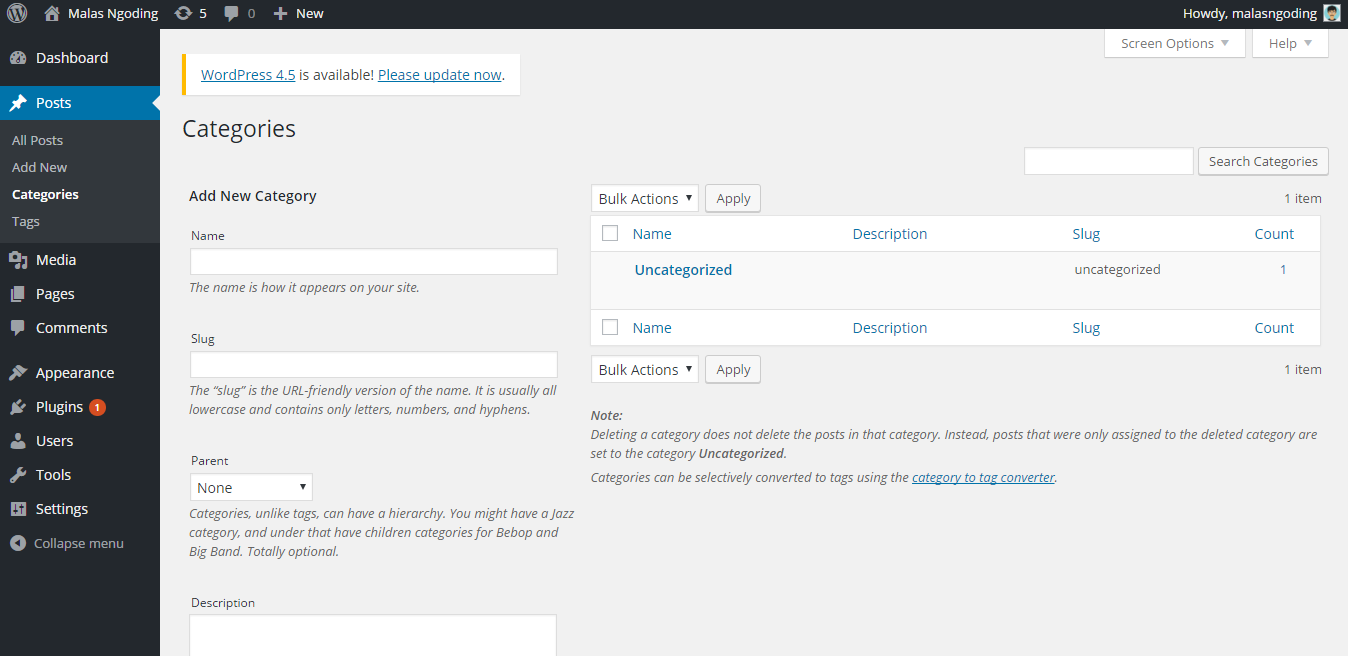
cara membuat kategori postingan di wordpress
seperti yang tampak pada gambar di atas. terdapat form name, slug, parent dan description. dan sebelah kanan nya terdapat nama-nama kategori yang terdapat pada blog wordpress kita. di sini masih kosong. cuma ada uncategorized. uncategorized adalah kategori default wordpress. dan tidak bisa di hapus. jadi jika saat kita membuat postingan baru di wordpress tapi tidak memilih kategori nya maka postingan tersebut akan secara otomatis di set dengan category uncategorized.
langsung saja teman-teman. isikan pada form kategori tersebut.
name = isi dengan nama kategori.
slug = isi dengan url kategori saat muncul di url(pada saat kategori di buka pada web). (kosongkan saja)
parent = merupakan turunan. jika kategori yang ingin teman-teman buat merupakan turunan dari kategori yang lain maka tinggal teman-teman pilih saja kategori parent nya. di sini saya skip saja.
description = isi dengan penjelasan kategori tersebut tentang apa. bisa di kosongkan saja.
setelah form selesai di isi klik tombol add new category.
di sini saya membuat kategori dengan nama “tutorial”.

membuat kategori wordpress
sampai di sini kita telah selesai membuat kategori untuk postingan kita . kita bisa mengeditnya dengan klik pada edit. dan untuk menghapusnya bisa klik pada tombol delete. oke teman-teman. sekian dulu tutorial cara membuat kategori di wordpress.
Tutorial Menarik Lainnya

Belajar WordPress Part 7 – Cara Membuat Halaman Pada WordPress


Belajar WordPress Part 6 – Mengatur Widget Pada WordPress


Belajar WordPress Part 5 – Mengatur Menu Navigasi WordPress


